את המעלות של פונקציית איתור באגים באמצעות USB שכדאי שתדעו
היתרונות של אפשרויות מפתח ופונקציות איתור באגים באמצעות USB שכדאי להכיר
כמערכת הפעלה קוד פתוח, אנדרואיד בהחלט תומכת בקהילה ענקית. עם התכונות "אפשרויות מפתח" (אפשרויות מפתח) בכל מכשיר מבוסס אנדרואיד, אתה או שלך מפתח יעודדו להיות מעורבים בתהליך פיתוח מערכת ההפעלה אנדרואיד עצמה.
באופן מסוים, "אפשרויות המפתחים" הללו מהוות את לב הפיתוח של אנדרואיד. "אפשרויות למפתחים" זה מכיל מספר תכונות חזקות, אחת מהן מאפשרת לך לגשת למערכת אנדרואיד ולבצע שינויים שונים. לאלו מכם שאוהבים לפצח אנדרואיד, כמובן, אתם כבר מכירים ניפוי USB לֹא? מהן התכונות שניתן להפעיל באמצעות "אפשרויות מפתח"? ומה הפונקציות שלו?
- 4 דברים שעליך לדעת לפני שאתה הופך למפתח אנדרואיד
- כיצד להציג אפשרויות למפתחים באנדרואיד
- לשנות HP חדשה? כך תשחזר נתונים ויישומים באנדרואיד חדש
כיצד להפעיל ניפוי USB
מה זה ניפוי USB
בדיוק כמו שמו, ניפוי USB היא אפשרות ניפוי באגים אליה ניתן לגשת באמצעות פונקציית ה- USB באנדרואיד ובמחשב. לכן, התפקיד העיקרי של איתור באגים ב- USB הוא לבנות גשר בין מכשיר אנדרואיד למחשב. עם זאת, פסקה מפתח יישומים יכולים להשתמש בתהליך זה כדי לבדוק תוכנות ולמצוא בעיות באמצעות אנדרואיד SDK (ערכת פיתוח תוכנה).
יתר על כן, איתור באגים באמצעות USB משמש גם מפתח או משתמשי Android כדי לעזור במשימות כמו התקנה התאוששות בהתאמה אישית, שורש, התקן ROM מותאם אישית, ועוד. בקיצור, לצרכי השגת גישת משתמש סופר בכל תהליך הִשׁתָרְשׁוּת, יש להפעיל את מצב איתור באגים ב- USB כדי שניתן יהיה לגשת לקבצים הנדרשים לגישה של Super User.לְהַזרִיק לתוך המערכת.
תכונות אפשרויות מפתח
בחזרה ל "אפשרויות מפתח", תכונה זו נחוצה מאוד למשתמשים מפתח אפליקציות אנדרואיד, האקרים, או למי שאוהב לפרוץ אנדרואיד כדי לגשת ולשלוט במכשירים שלהם ממחשב אישי. למעשה, לאלו מכם שהם רק משתמשים רגילים ורוצים לעשות שורש, התקן ROM מותאם אישית או שנה את מערכת אנדרואיד. הרבה כלים שבו תוכלו להשתמש ב"אפשרויות המפתחים ", החל מ- ניפוי באגים, נטוורקינג, קֶלֶט, צִיוּר, עיבוד מואץ חומרה, ניטור, והגדרות יישום מתקדמות אחרות.
כיצד להפעיל ניפוי USB באמצעות USB?
כפי שהוזכר לעיל ApkVenue, להפעיל ניפוי USBתחילה עליך להפעיל אפשרויות מפתח באנדרואיד. תכונה זו מוסתרת בְּרִירַת מֶחדָל ועליך להפוך אותו לזמין על ידי ביצוע השלבים הבאים.
- פתח את התפריט הגדרה >על אודות בטלפון החכם או הטאבלט של Android.
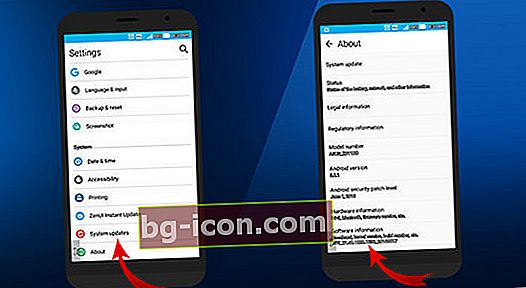
- הבא גלול לקטע בנה מספר ולחץ עד 7 פעמים.
- לאחר לחיצה על מספר הבניין 7 פעמים, תראה הודעה "אתה עכשיו מפתח" אוֹ "מצב מפתח הופעל".
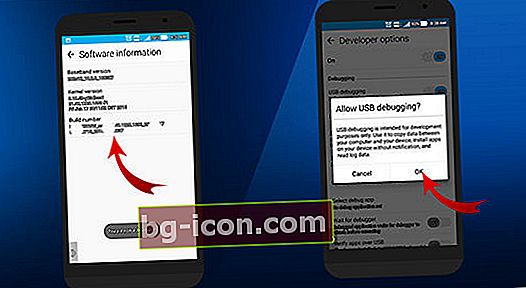
- עכשיו חזור לתפריט הראשי הגדרה ואתה תראה תפריט אפשרויות מפתח או "אפשרויות מפתח" בסמארטפון שלך.
- ואז פתח את התפריט אפשרויות מפתח ו אפשר איתור באגים ב- USB.
אז זה נגמר. כעת אפשרויות המפתחים שלך וניקוי באגים ב- USB פעילים. עכשיו אתה מוכן לפעולה. על ידי שימוש בזה תוכלו לשלוט מרחוק בסמארטפון באמצעות מחשב.
עם זאת, מומלץ להפעיל איתור באגים ב- USB רק בעת הצורך. אם אתה משאיר אותו במצב פעיל כל הזמן, זה כאילו השארת את דלת הבית פתוחה לרווחה. כן, יש בכך פוטנציאל ליצור חור אבטחה, בו צדדים שלישיים יכולים לגשת עוד למערכת האנדרואיד שלך. הם יכולים להתקין תוכנה זדונית, בֶּרֶז, או לגנוב נתונים חשובים. בשלב זה, האם יש משהו שאתה רוצה להוסיף או לשאול? אנא הטמע את דעתך בעמודה התגובות.